WebMはHTML5環境で再生しやすい動画フォーマットで、Google ChromeやMozilla Firefoxなど多くのブラウザに対応しています。WebM形式が広く採用されているが、オフラインやスマートデバイスで再生する場合、ファイル形式が無効になったり、再生できなかったりする問題もあります。
そして、MOVは多くのプレイヤーやデバイスがサポートされている動画形式です。また、.mov拡張子を使用した動画は、すべてのAppleデバイスやプログラムと完全に互換性があるため、WebMをMOVに変換することは一つ良い選択だと思います。
本文はWebMをMOVに変換する方法を紹介します。
関連記事:WebMをMKVに変換、WebMをWAVに変換
HD Video Converter Factory Proは3つのステップでWebMをMOVに変換することができるソフトです。このソフトは500以上の形式やデバイス用のフォーマットに対応し、WebMをMOVに変換するだけでなく、AVI、MP4、WAVなどに変換することも可能です。
また、簡単な編集機能が付いているので、WebMをカット、クロップ、結合することも可能です。さらに、画面録画、GIF作成、字幕抽出などの機能もあります。
WebMをMOVに変換する手順は以下の通りです。
HD Video Converter Factory Proを起動し、「変換」画面を開きます。
次に、「+ファイル追加」をクリックするか、WebMファイルを空白の画面にドラッグ&ドロップして追加します。


右側にある形式画像をクリックして、「動画」タブに移動して、MOVを選択します。
ヒント:動画のパラメータを変更したい場合は、「パラメータ設定」をクリックすれば、動画の解像度、ビットレート、音量などのパラメータを変更することができます。


画面下の「出力フォルダ」欄でファイルの保存先を指定します。
最後、「変換」をクリックして、WebMをMOVに変換します。


WebM MOV変換ソフトをインストールしたくない場合は、WebM MOV変換サイトを利用して、WebMをMOVに変換することも可能です。今回はConvertioというサイトを使って、オンラインでWebMをMOVに変換する方法を紹介します。
ConvertioでWebMをMOVに変換する手順:
ステップ1.Convertioサイトにアクセスし、「ファイルを選ぶ」をクリックして、WebMをサイトにドラッグして読み込みます。
ステップ2.出力形式としてMOVを選択したら、「変換」をクリックして、WebMをMOVに変換します。
ステップ3.変換した後、「ダウンロード」をクリックして、変換したファイルを保存します。


XMedia Recodeは動画や音声ファイル形式を変換できるソフトです。WebMをMOVに変換するほか、MKV、AVI、MP4、MP3、AAC、WAVなどの形式の変換にも対応しています。
XMedia RecodeでWebMをMOVに変換する手順:
ステップ1.XMedia Recodeを起動し、「ファイルを開く」をクリックして、WebMファイルをソフトに追加します。
ステップ2.「形式」リストから出力形式として、MOVを選択します。
ステップ3.「参照」ボタンを押して、動画の出力先を指定します。
ステップ4.「リストに追加」>「エンコード」をクリックして、WebMをMOVに変換します。
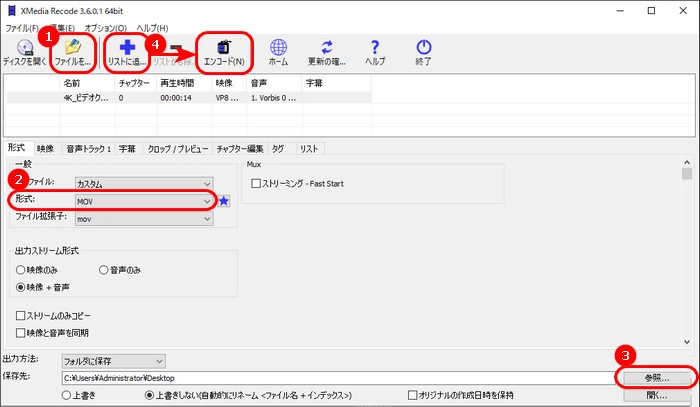
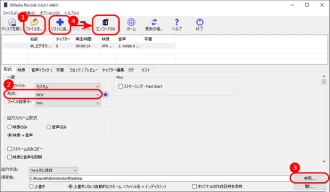
以上は今回紹介したいWebMをMOVに変換する方法でした。この記事はお役に立てれば幸いです。
利用規約 | プライバシーポリシー | ライセンスポリシー | Copyright © 2009-2025 WonderFox Soft, Inc. All Rights Reserved.